コンテキストメニュー
コンテキストメニュー
コンテキストメニューはマウスの右クリックで開くことができます。右クリックしたときのマウスの位置によって、ポップアップ表示されるコンテキストメニューは変わります(OSXでマウスの右ボタンがない場合はcontrolキー + クリックを使用できます)。通常、メニューにはクリックした箇所の機能に影響する項目があります。たとえば、パレット上で右クリックすると、そのパレットに関係する項目を含むメニューが開きます。ツールアイコンには3種類のコンテキストメニューがあります:
アイコンメニュー:ツールアイコンを右クリックすると開きます。メニューには3つの項目があります:
[ショートカットの設定...]:キーコマンドを各ツールに定義できるときに、この項目を選択すると、[ショートカットキー]ダイアログが開きます。
[マニュアル]:form•Zのマニュアルを開きます。
[ビデオを見る]:form•Zのビデオチュートリアルを開きます。
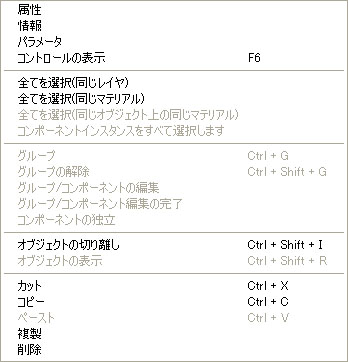
ピックメニュー:[ピック]ツールや他のピックを行うツールがアクティブなときにプロジェクトウィンドウ内で右クリックするとポップアップ表示されます。メニューには3つの項目グループがあります:
[属性]、[情報]、[パラメータ]、[コントロールの表示]:このオプションは[ピック] のツールオプションパレットでも使用できます。便利なので、ここでも使用できるようになっています。
[全てを選択(同じレイヤ)]、[全てを選択(マテリアル)]、[全てを選択(同じオブジェクト上の同じマテリアル)]:選択した項目の指定条件に合うオブジェクトグループを選択します。
[グループ]、[グループの解除]、[グループ編集]、[グループ編集の完了]、[個別コンポーネントの作成]:[編集]メニューにある項目です。便利なので、ここでも使用できるようになっています。
[オブジェクトの切り離し]、[オブジェクトの表示]、[ペースト]:[編集]メニューにある項目です。便利なので、ここでも使用できるようになっています。
[カット]、[コピー]、[ペースト]、[削除]:[編集]メニューにある項目です。便利なので、ここでも使用できるようになっています。

基準平面メニュー:基準平面を描画したり、使用したりするツールがアクティブなときに右クリックすると、ポップアップ表示されます。
[基準平面をロック]:これは前のセクションで説明した基準平面のロック機能を操作します。
[基準平面を見る]:現在の基準平面をまっすぐ見るように表示を変更します。
[カスタム基準平面として保存]:現在の基準平面を[カスタム平面]パレットに追加して、現在の基準平面を新たな任意の平面とします。
[基準平面パラメータ]:[基準平面パラメータ]パレットが表示されます。パレットにはアクティブな基準平面の全パラメータの数値フィールドがあります。
